Co vědět
- iPadOS 17 přinesl možnost přizpůsobit si zamykací obrazovku iPadu stejným způsobem, jakým nám to iOS 16 umožnil s iPhonem.
- Nyní si můžete přizpůsobit motiv, hodiny, písmo a barvu a přidat widgety na obrazovku uzamčení na iPadOS 17.

Od vydání iOS 16 mohli uživatelé iPhonů přidávat widgety, upravovat písmo a měnit styl hodin na svých zamykacích obrazovkách, ale tato funkce byla na iPadu nedostupná. Nyní si s iPadOS 17 můžete konečně přizpůsobit obrazovku uzamčení iPadu. Zde je návod, jak upravit obrazovku uzamčení na iPadu.
Skočit do:
- Přizpůsobte obrazovku uzamčení iPadu pomocí Nastavení
- Přizpůsobte zamykací obrazovku na iPadu pomocí zamykací obrazovky
Jak přizpůsobit zamykací obrazovku iPadu
iPadOS 17 je kompatibilní s těmito zařízeními:
- iPad Pro 12,9" (2. generace a novější)
- iPad Pro 10,5 palce.
- 11palcový iPad Pro (1. generace a novější)
- iPad Air (3. generace a novější)
- iPad (6. generace a novější)
- iPad mini (5. generace a novější)
Je super vzrušující, že jedna z nejoblíbenějších funkcí, která přišla s iOS 16, možnost přizpůsobit si zamykací obrazovku pomocí widgetů, motivů a písem, je nyní k dispozici na iPadu. Pokud máte rádi informace o nejnovějších funkcích a zařízeních Apple, nezapomeňte se zdarma zaregistrovat
Tip dne! Zde je návod, jak přizpůsobit zamykací obrazovku na vašem iPadu.Přizpůsobte obrazovku uzamčení iPadu pomocí Nastavení
První způsob, jak přizpůsobit obrazovku uzamčení iPadu, je přejít do Nastavení.

Objevte skryté funkce svého iPhone
Získejte každý den jeden tip (se snímky obrazovky a jasnými pokyny), abyste svůj iPhone zvládli za pouhou minutu denně.
- Na iPadu otevřete Nastavení.
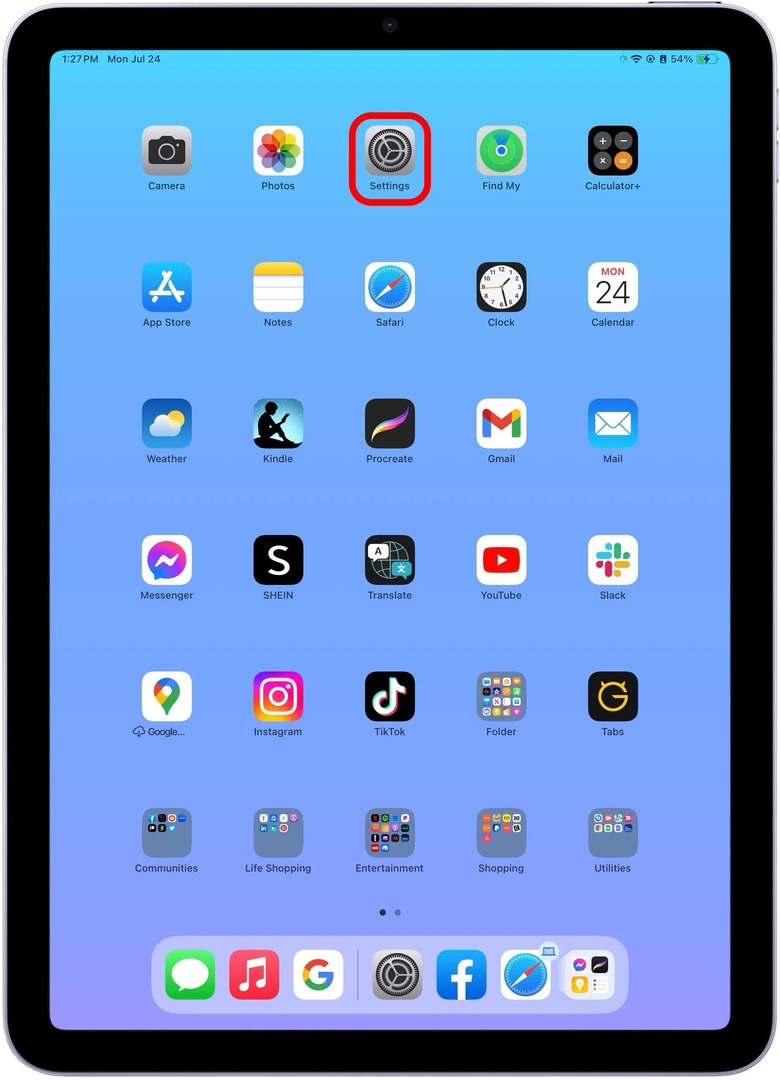
- Klepněte Tapeta na zeď.
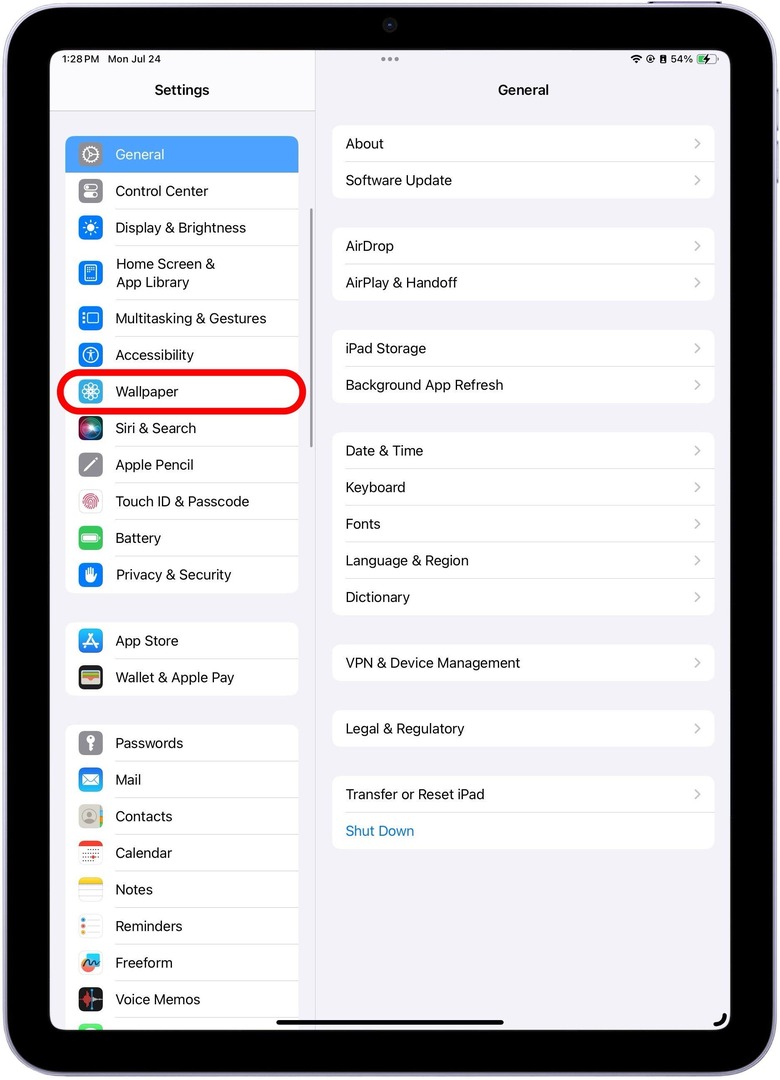
- Klepněte Přizpůsobit upravit stávající tapetu iPadu.
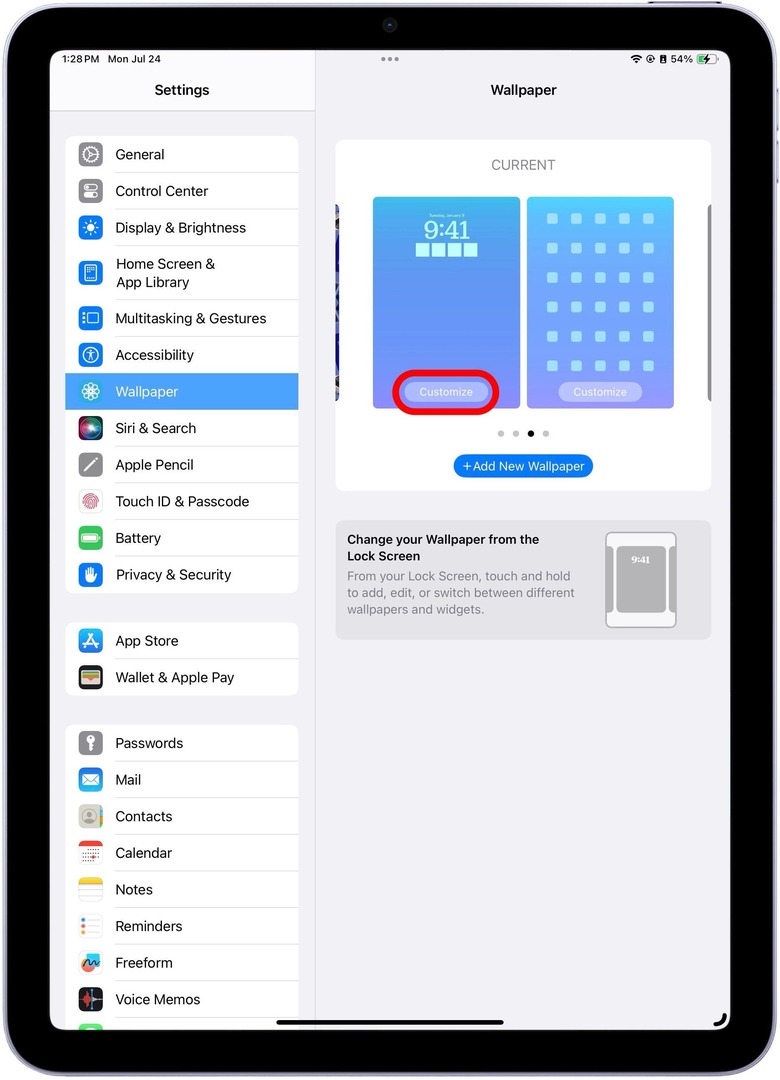
- Pokud je to poprvé, co si přizpůsobujete zamykací obrazovku a tapetu iPadu, možná budete muset zvolit, zda chcete Přizpůsobit aktuální tapetu nebo Přidat novou tapetu.Každá možnost bude stačit.
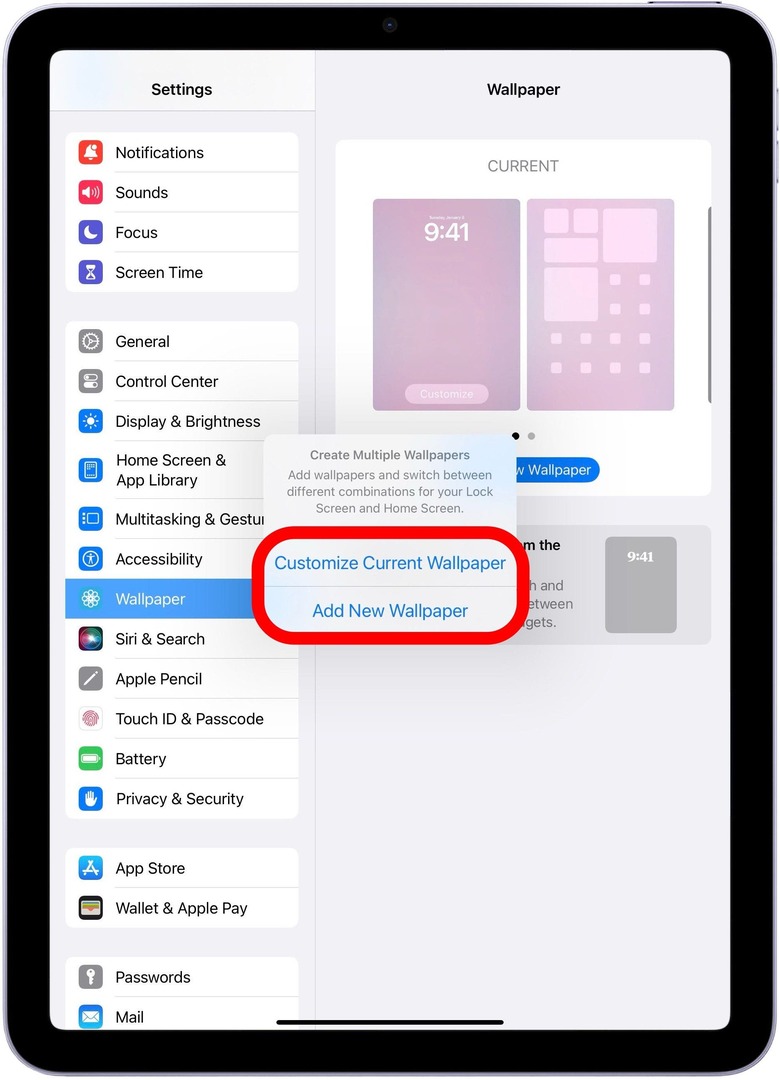
- Odtud budete mít možnost vybrat si téma.
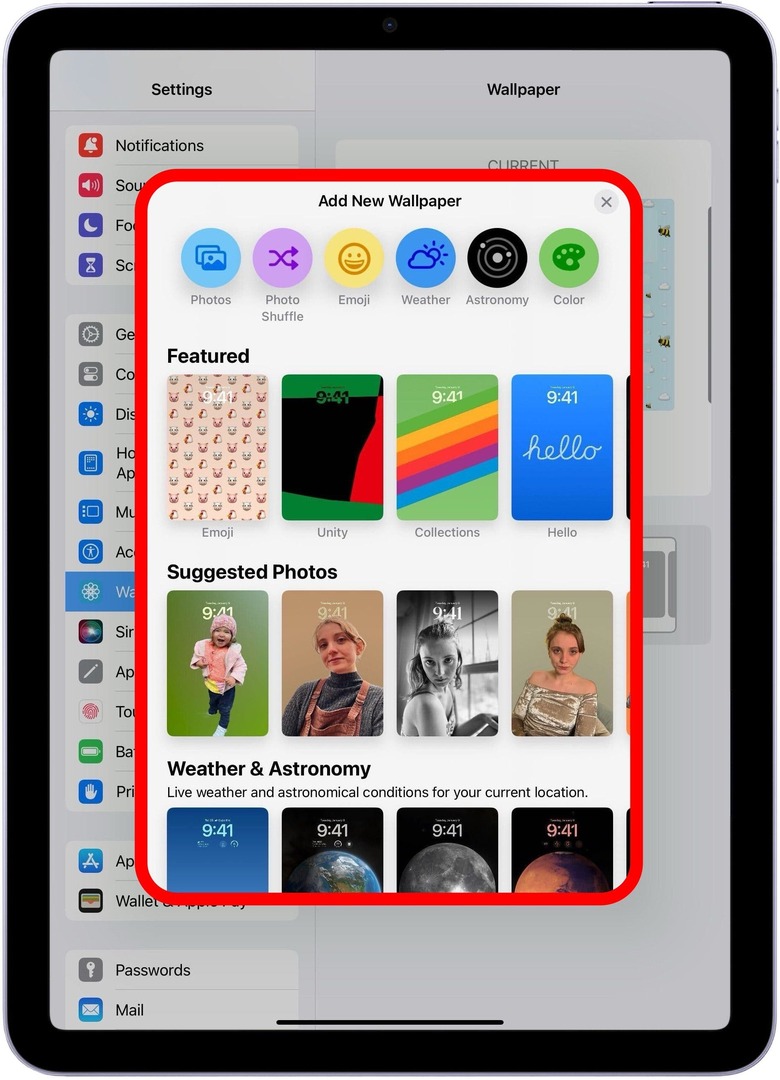
- Jakmile si vyberete, můžete přidat interaktivní widgety.
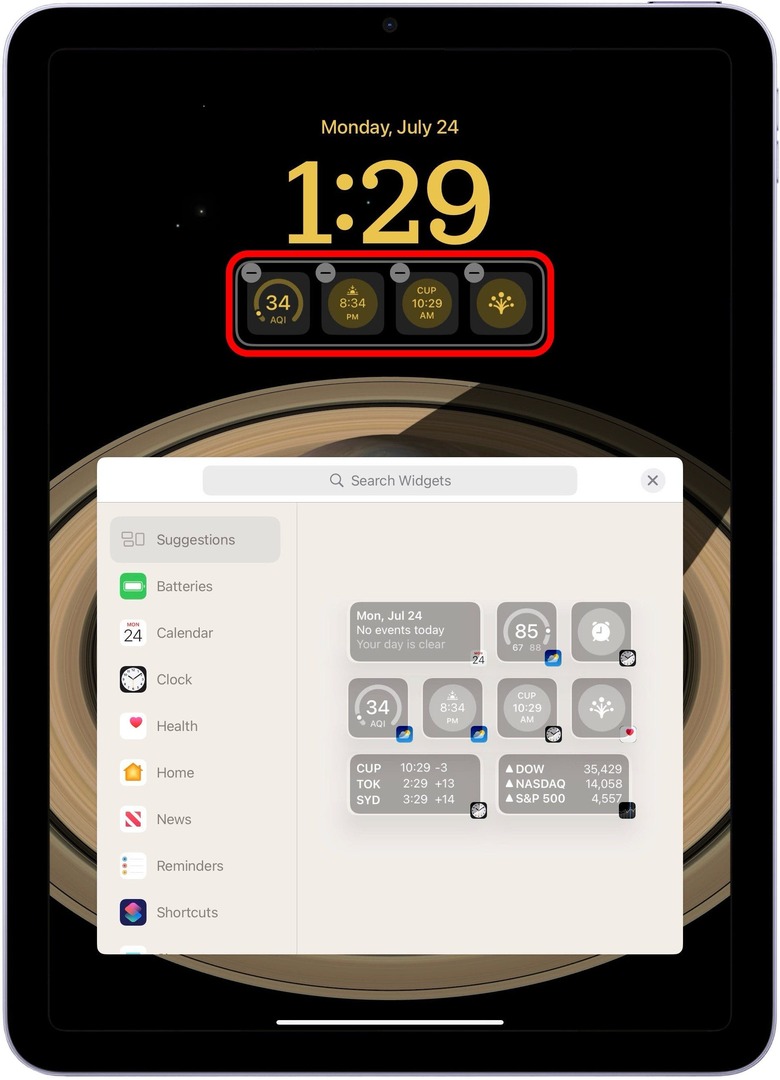
- Přizpůsobte si písmo a barvu hodin.
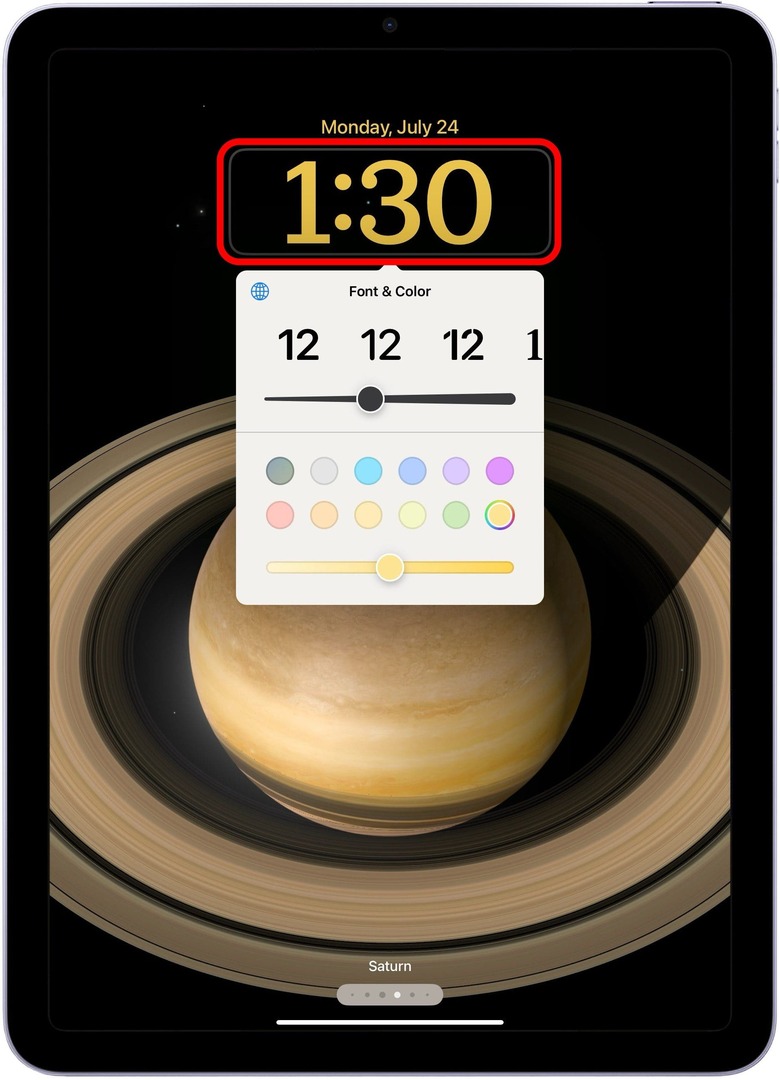
- A nahoře vyberte widget, který chcete zobrazit.
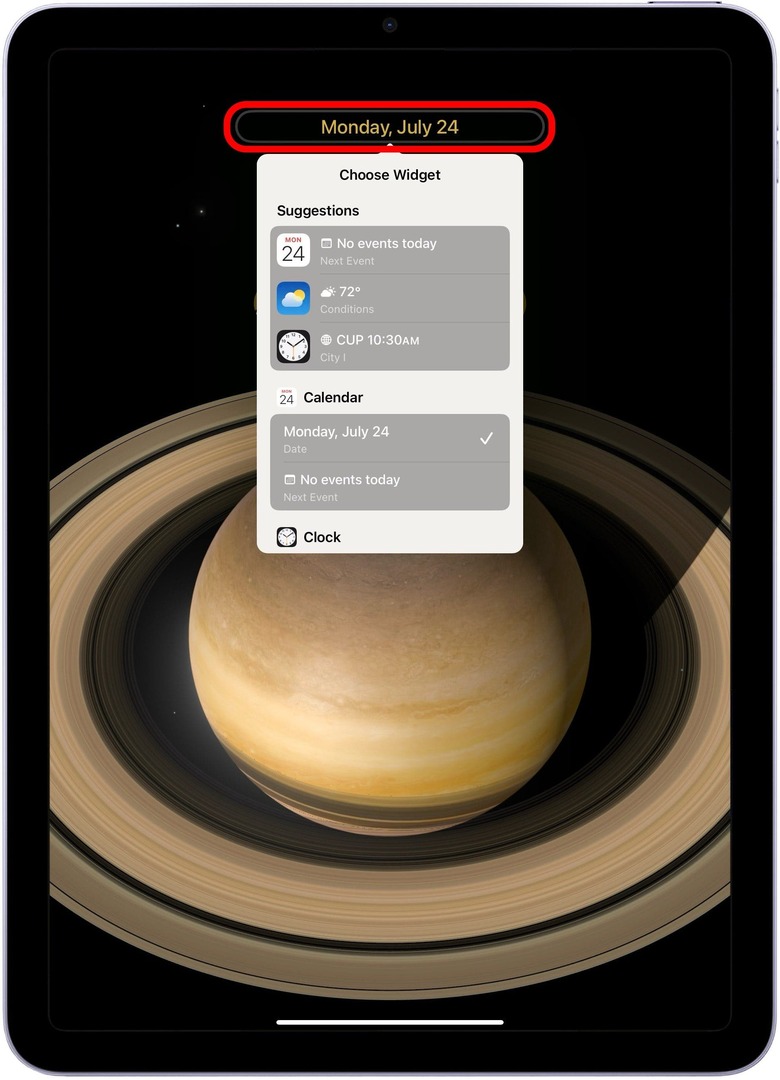
- Až budete hotovi, klepněte na Přidat.
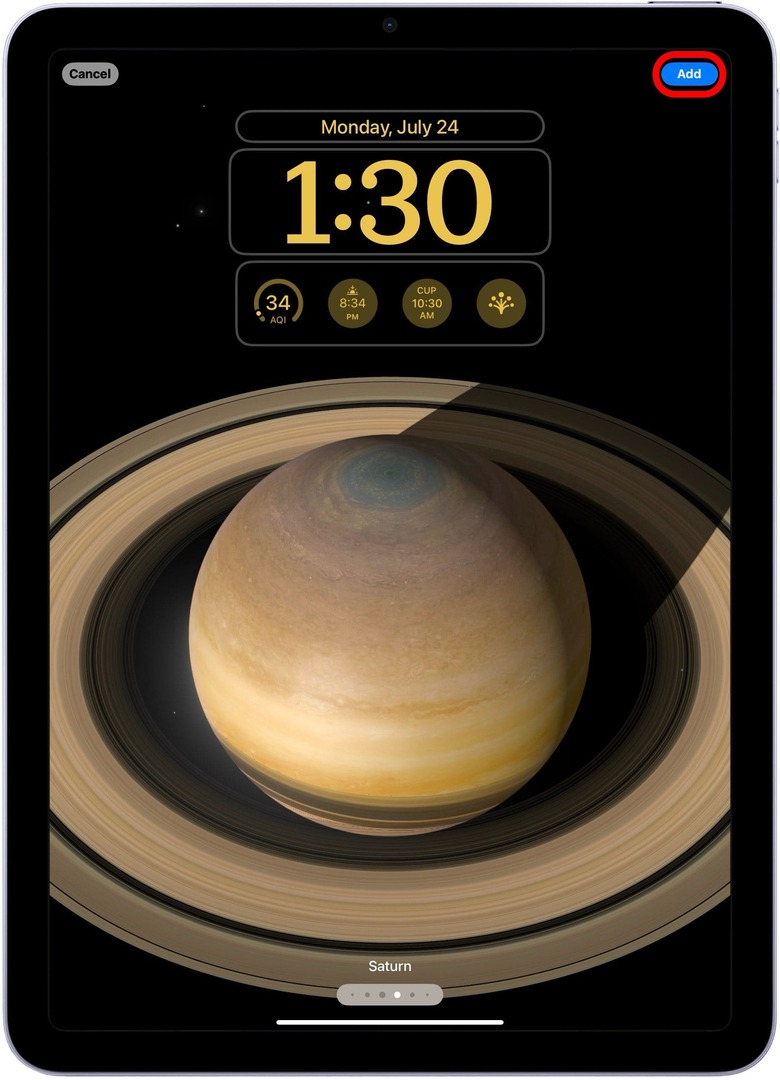
- Budete dotázáni, zda chcete nastavit jako tapetu nebo nastavit domovskou obrazovku jednotlivě.
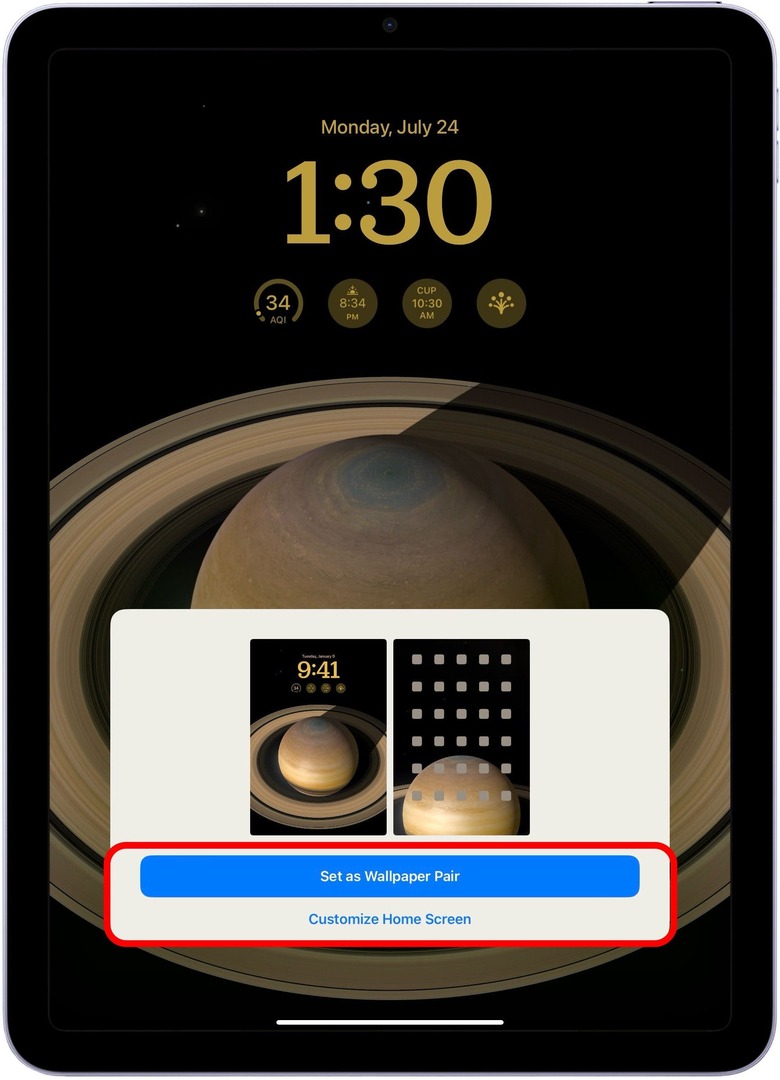
A to je vše, co musíte udělat, abyste si přizpůsobili zamykací obrazovku iPadu pomocí iPadOS 17! Pro ještě rychlejší úpravy na obrazovce uzamčení iPadu pokračujte ve čtení.
Přizpůsobte zamykací obrazovku na iPadu pomocí zamykací obrazovky
Dalším super pohodlným způsobem, jak upravit obrazovku uzamčení iPadu, je samotná obrazovka uzamčení. Je to skvělý způsob, jak provádět rychlé úpravy nebo změny nebo jen přidat zcela novou obrazovku uzamčení, když jste na cestách. Zde je postup:
- Jakmile je iPad odemčený, ale stále se zobrazuje obrazovka uzamčení, stiskněte a podržte kdekoli na obrazovce.
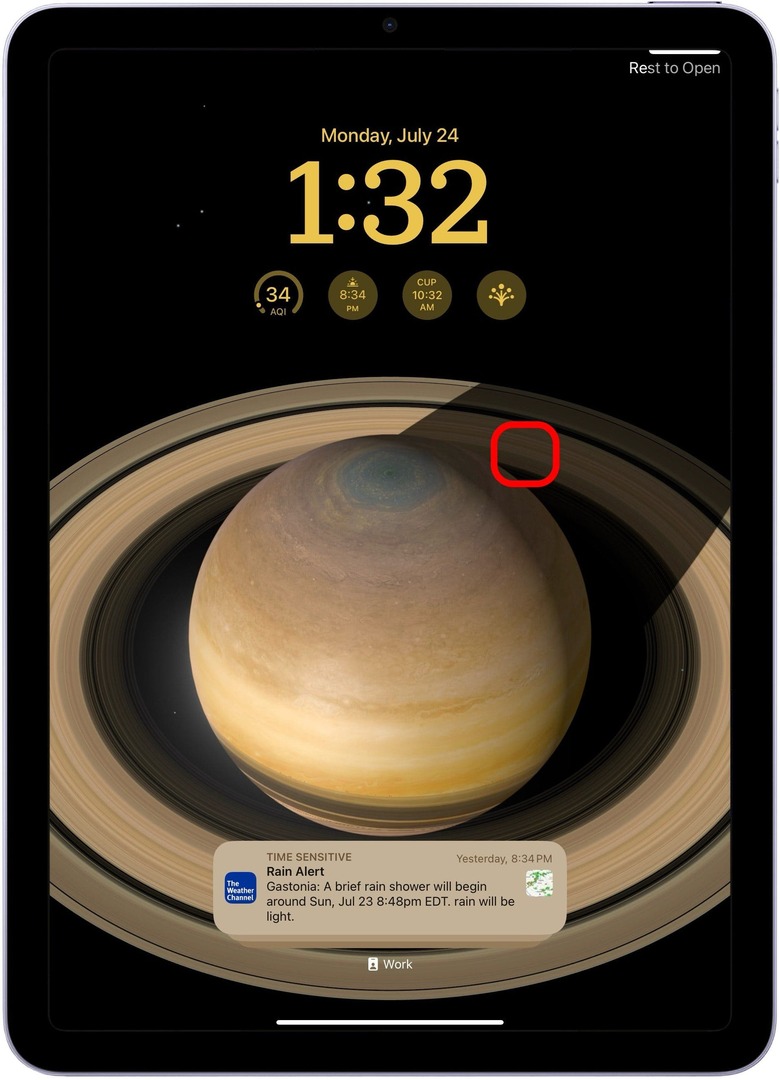
- Odtud klepněte na Přizpůsobit pro úpravu aktuální zamčené obrazovky.
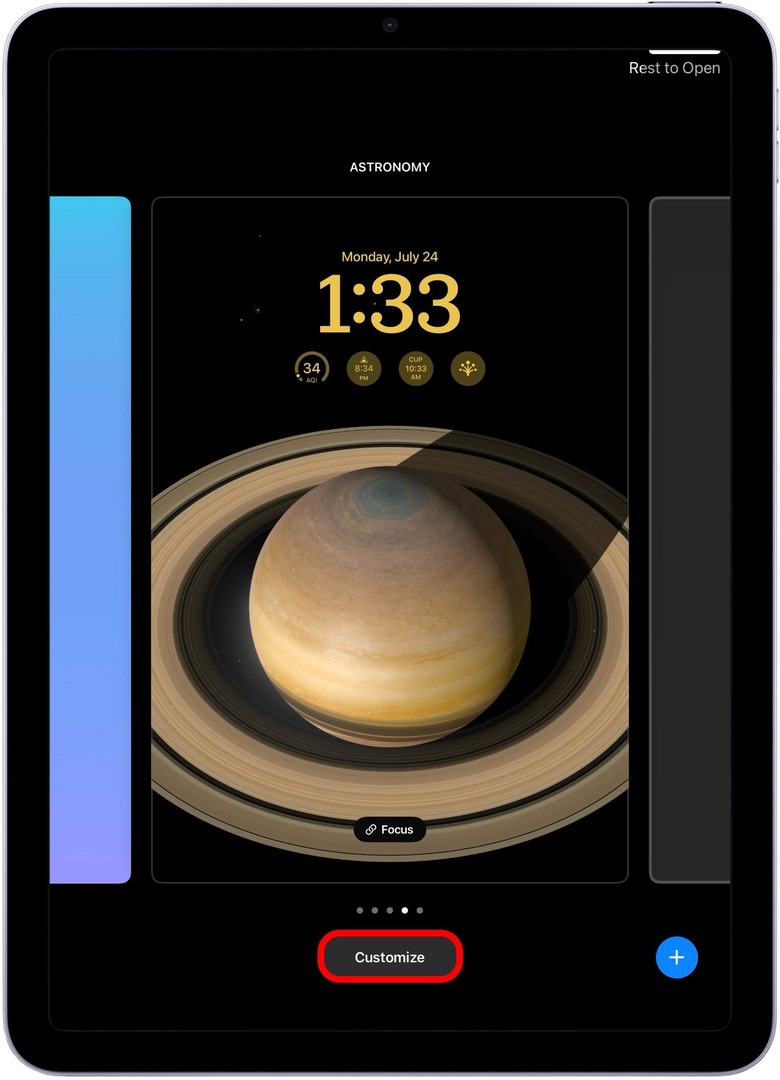
- Nebo klepněte na modré tlačítko plus a vytvořte novou zamykací obrazovku.
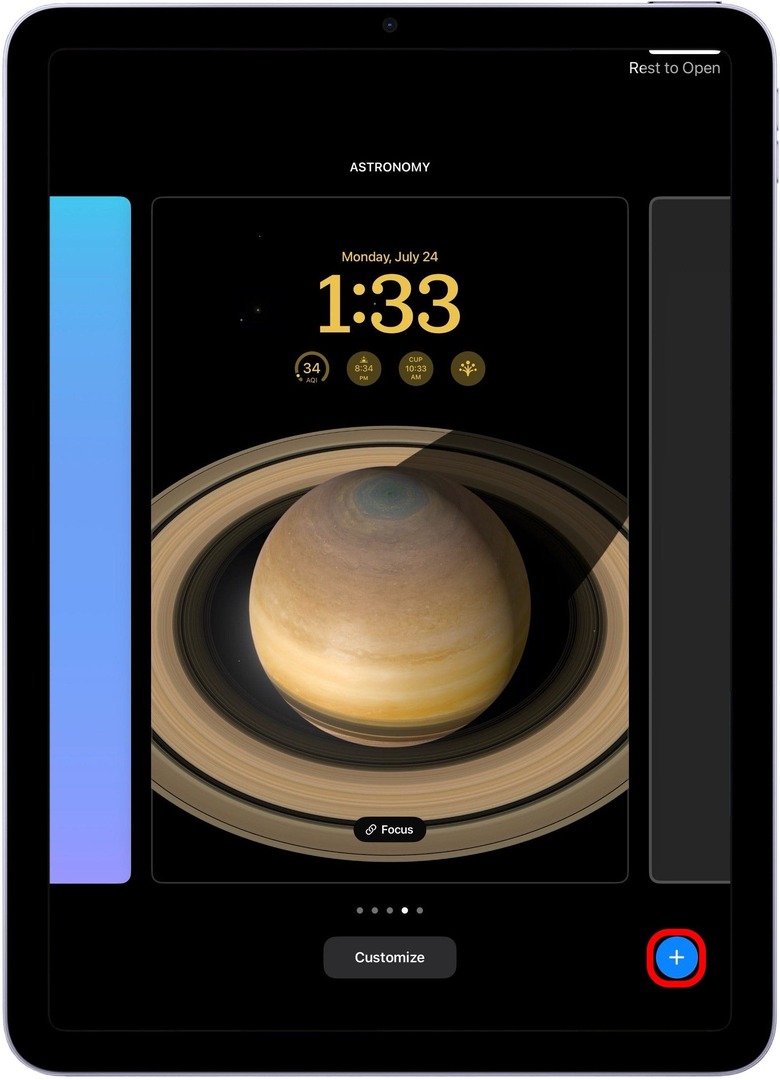
A tak si na iPadu s iPadOS 17 vytvoříte přizpůsobené zamykací obrazovky!
FAQ
- Můžete si přizpůsobit obrazovku uzamčení iPadu iPadOS 16? Ne, nemůžete si přizpůsobit obrazovku uzamčení iPadu, když stále běží iPadOS 16 nebo starší. To je to, co je na aktualizaci iPadOS 17 tak vzrušující. Nyní, jak to můžete udělat se svým iPhonem po iOS 16, si můžete přizpůsobit všechny stejné funkce a vytvořit zamykací obrazovku na míru vám.
- Můžete umístit widgety na obrazovku uzamčení iPadu? Ano! S iPadOS 17 můžete na obrazovku uzamčení iPadu přidat mnoho různých widgetů, včetně Počasí, Zprávy, Baterie, Domov a další!
- Můžete přepínat mezi uzamčenými obrazovkami iPadu? Jakmile vytvoříte více zamykacích obrazovek, můžete mezi nimi přepínat stisknutím a podržením zámku Obrazovku, když je odemčená, a přejeďte prstem doprava nebo doleva, dokud nenajdete požadovanou obrazovku uzamčení použití.